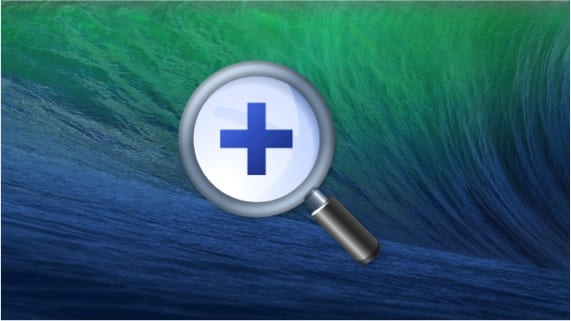
今天,我们为您带来了一个教程,可以帮助您在Mac上配置缩放比例,以便使用鼠标,触控板或键盘可以制作 放大 在需要时显示一部分屏幕。
如您所知,OSX是一个操作系统,充满了 小细节 当您发现它们时,用户体验会更加丰富。
这些特征之一来自于 变焦功能,我们可以通过一种非常简单的方式使用它。 在这种情况下,要使用它,我们要做的就是激活它。 为此,我们转到“系统偏好设置”,然后在内部单击“可访问性”图标。 进入可访问性之后,在左侧栏中选择“缩放”部分,然后出现以下窗口,这是我们将要配置的选项的位置。
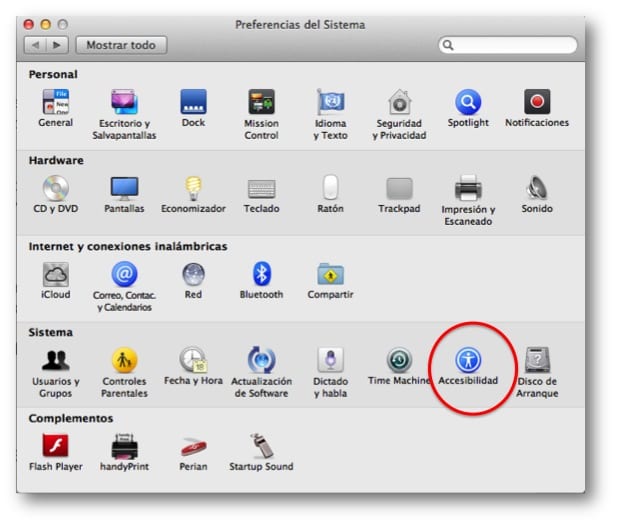
如您所见,我们可以配置必须按下的键,以便在我们用鼠标滚动或在触控板上移动两个手指时,屏幕会放大。 您还可以告诉它使生成的图像平滑并跟随键盘焦点进行缩放。
但是,如果我们仔细观察,则可以在同一屏幕上使用键盘快捷键配置缩放。 在该屏幕上可以看到,键盘将具有以下功能:
Alt + Command + 8:启用或禁用缩放
Alt + Command + =:放大
Alt + Command +-:缩小缩放
Alt + Command + /:禁用或启用图像平滑
更多信息 - PhotoZoom Classic 5应用程序具有有趣的折扣
我认为他们放了不是xd的偏好照片
顺便说一句非常有趣的提示